
Is-sigurtà hija waħda mill-kriterji ta 'kwalità ewlenin għan-netwerk. Il-komponent dirett tad-dispożizzjoni tiegħu huwa l-issettjar korrett ta 'l-iskrin tan-netwerk (firewall) tas-sistema operattiva, li fuq il-kompjuters tal-Windows hija msejħa firewall. Ejja nsibu kif jiġu kkonfigurat bl-aħjar mod din l-għodda għall-protezzjoni fuq PC bil-Windows 7.
Settings li jwettqu
Qabel ma taqleb għall-setup, għandek tqis li meta tinstalla parametri ta 'protezzjoni għolja wisq, tista' timblokka l-aċċess tal-browser mhux biss għal siti malizzjużi jew tagħlaq l-aċċess għall-Internet għall-Internet, imma wkoll tikkomplika x-xogħol ta 'applikazzjonijiet saħansitra siguri li għal xi raġuni se jikkawżaw suspett ta 'firewall għal xi raġuni. Fl-istess ħin, meta tinstalla livell baxx ta 'protezzjoni, hemm riskju li tesponi s-sistema għat-theddida mill-attakkanti jew jippermettu l-penetrazzjoni ta' kodiċi malizzjuż li jippenetra. Għalhekk, huwa rrakkomandat li ma tidħolx fl-estremitajiet, imma tuża l-aħjar parametri. Barra minn hekk, matul l-aġġustament tal-iskrin tan-netwerk, għandek tikkunsidra x'tip ta 'ambjent inti taħdem: b'mod perikoluż (Worldwide Web) jew relattivament sikur (netwerk intern).Pass 1: Qlib għal Settings tal-Firewall
Aħna nifhmu minnufih kif immorru għall-issettjar tal-iskrin tan-netwerk fil-Windows 7.
- Ikklikkja "Start" u mur fil- "Control Panel".
- Iftaħ is-sistema u s-sezzjoni tas-sigurtà.
- Li jmiss ikklikkja fuq il- "Windows Firewall" oġġett.
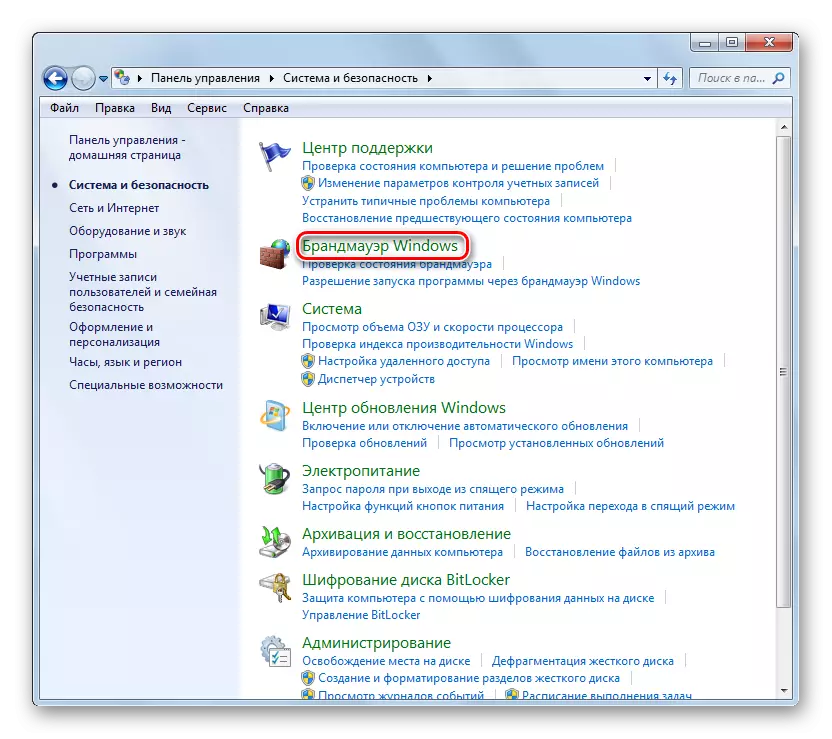
Ukoll, din l-għodda tista 'titnieda b'mod aktar sempliċi, imma teħtieġ il-memorizzazzjoni tal-kmand. Dial Win + R u Daħħal l-Espressjoni:
Firewall.cpl.
Ikklikkja l-buttuna OK.
- It-tieqa tas-Settings tal-Iskrin tan-Netwerk se tkun miftuħa.
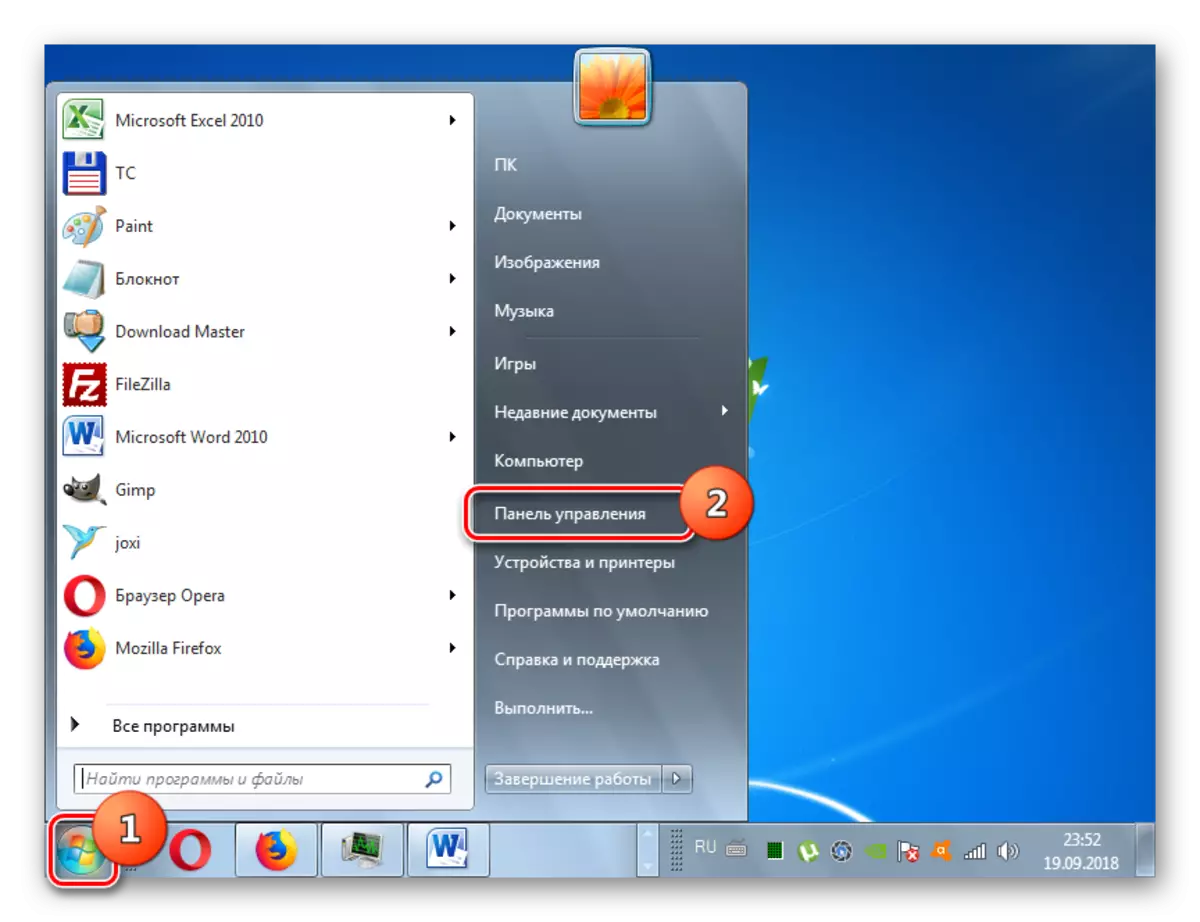
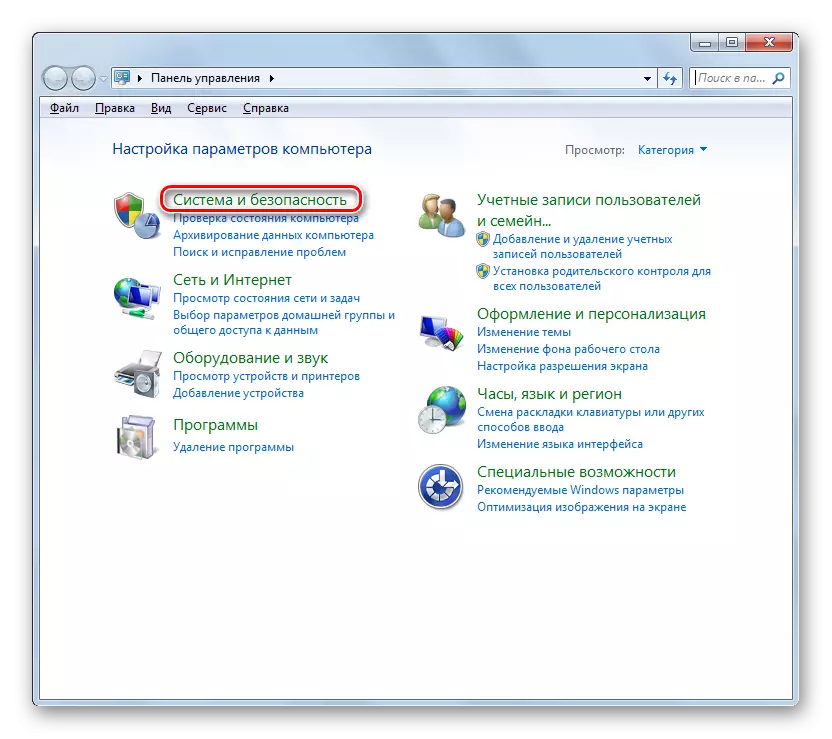
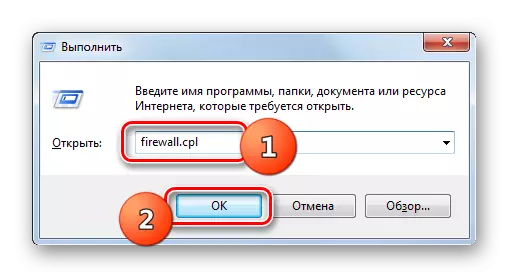
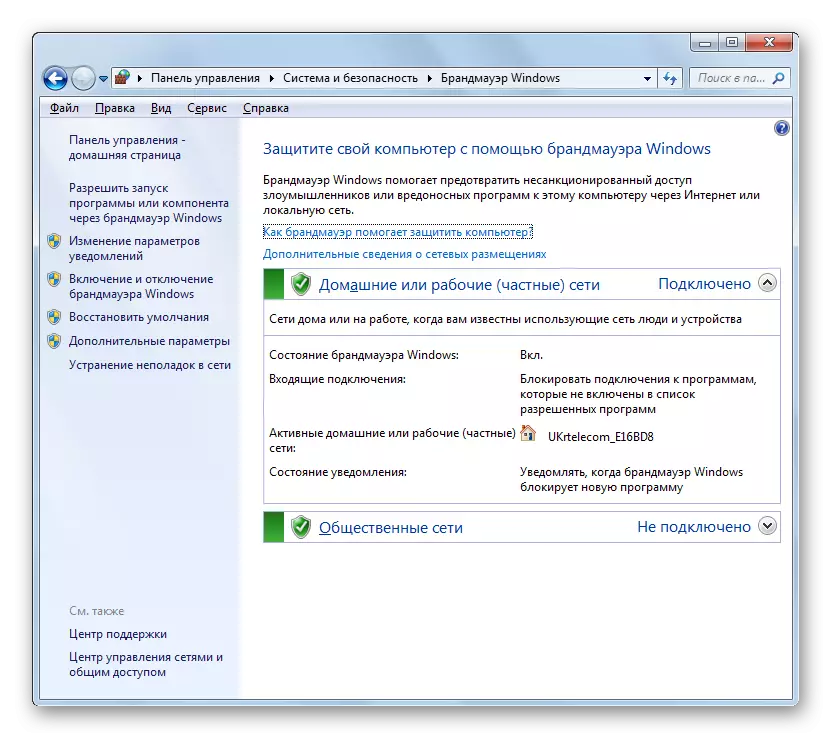
Pass 2: Attivazzjoni tal-iskrin tan-netwerk
Issa tikkunsidra l-proċedura diretta għat-twaqqif tal-firewall. L-ewwelnett, l-iskrin tan-netwerk jeħtieġ li jiġi attivat jekk huwa diżattivat. Dan il-proċess huwa deskritt fl-artikolu separat tagħna.
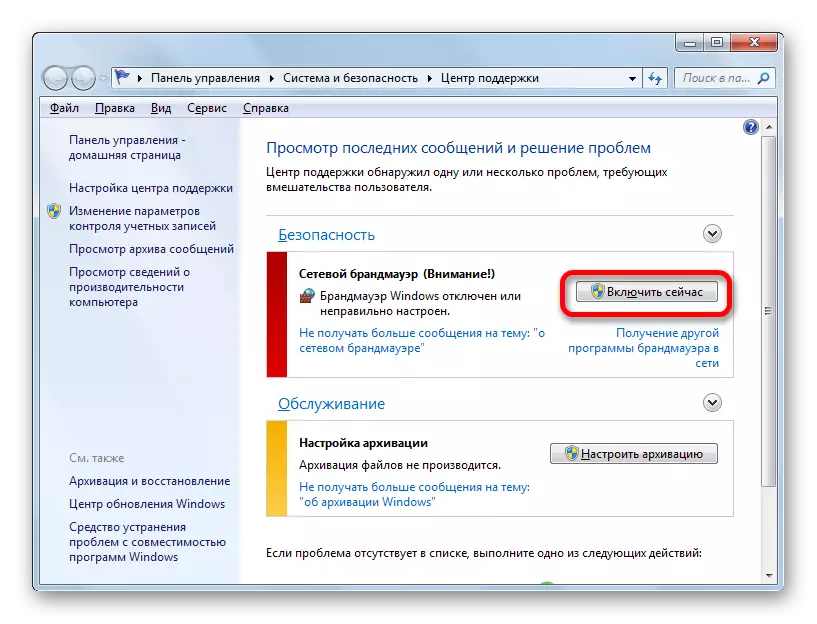
Lezzjoni: Kif tippermetti firewall fil-Windows 7
Stadju 3: Żid u tħassar applikazzjonijiet mil-lista ta 'eċċezzjonijiet
Meta twaqqaf il-ħatab, ikollok bżonn iżżid dawk il-programmi li tafda fil-lista ta 'eċċezzjonijiet għall-operazzjoni korretta tagħhom. L-ewwelnett, tikkonċerna l-antivirus biex jiġi evitat kunflitt bejnu u firewall, iżda huwa possibbli li jkun meħtieġ li tagħmel din il-proċedura u ma 'xi applikazzjonijiet oħra.
- Fuq in-naħa tax-xellug tat-tieqa tas-Settings tal-Iskrin tan-Netwerk, ikklikkja fuq il-punt "Ħalli ...".
- Se tidher lista ta 'softwer installat fuq il-kompjuters. Jekk ma sibtx l-isem ta 'l-applikazzjoni li se żżid ma' eċċezzjonijiet, għandek tikklikkja fuq il-buttuna "Ħalli programm ieħor". Meta tidentifika li din il-buttuna mhix attiva, ikklikkja "Bidla Parametri".
- Wara dan, il-buttuni kollha jsiru attivi. Issa tista 'tikklikkja fuq il- "Ħalli programm ieħor ...".
- It-tieqa tiftaħ bil-lista ta 'programmi. Jekk ma jinstabx fiha, ikklikkja "Reviżjoni ...".
- Fil-ftuħ "Explorer" tieqa, jimxu lejn dak id-direttorju tal-hard disk li fih il-fajl eżekutibbli tal-applikazzjoni mixtieqa mal-exe, COM jew ICD estensjoni jinsab, u kklikkja miftuħa.
- Wara dan, l-isem ta 'din l-applikazzjoni se jintwerew fit-tieqa "Żieda tal-Programm" tal-firewall. Agħfasha u kklikkja "Żid".
- Finalment, l-isem ta 'dan is-software jidher fit-tieqa prinċipali għaż-żieda ta' eċċezzjonijiet tal-firewall.
- Konvenzjonalment, il-programm se jiżdied ma 'l-eċċezzjonijiet tan-netwerk tad-dar. Jekk meħtieġ, żid ukoll għal eċċezzjoni għan-netwerk pubbliku, ikklikkja fuq l-isem ta 'dan is-software.
- It-tieqa tal-bidla fil-programm tiftaħ. Ikklikkja fuq il- "Tipi ta 'Pjazzament tan-Netwerk ..." buttuna.
- Fit-tieqa li tiftaħ, iċċekkja l-kaxxa biswit il-partita "pubblika" u kklikkja OK. Jekk meħtieġ, ħassar fl-istess ħin il-programm mill-eċċezzjonijiet tan-netwerk tad-dar, neħħi l-marka ħdejn l-iskrizzjoni xierqa. Iżda, bħala regola, kważi qatt ma kienet meħtieġa fir-realtà.
- Ir-ritorn għat-tieqa tal-bidla tal-programm, ikklikkja "OK".
- Issa l-applikazzjoni se tiżdied ma 'eċċezzjonijiet fin-netwerks pubbliċi.
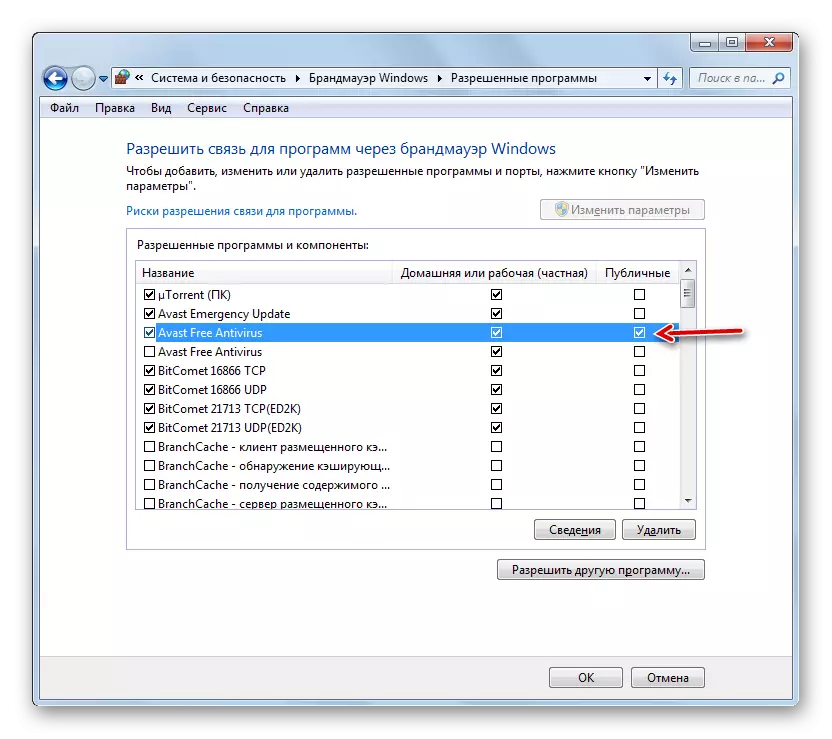
Attenzjoni! Ta 'min jiftakar li ż-żieda ta' programm għall-eċċezzjonijiet, u speċjalment permezz ta 'netwerks pubbliċi, iżid il-grad ta' vulnerabbiltà tas-sistema tiegħek. Għalhekk, skonnettja protezzjoni għal konnessjonijiet pubbliċi biss waqt il-ħtieġa akuta.
- Meta tidentifika żieda żbaljata ta 'xi programm mal-lista ta' eċċezzjonijiet jew sejbien li toħloq livell għoli inaċċettabbli ta 'vulnerabbiltà f'termini ta' sigurtà minn dawk li jidħlu, huwa meħtieġ li tiġi estratta din l-applikazzjoni mil-lista. Biex tagħmel dan, tenfasizza l-isem tagħha u kklikkja "Ħassar".
- Fil-kaxxa tad-djalogu li tiftaħ, ikkonferma l-intenzjonijiet tiegħek billi tikklikkja "Iva."
- L-applikazzjoni titħassar mil-lista ta 'eċċezzjonijiet.
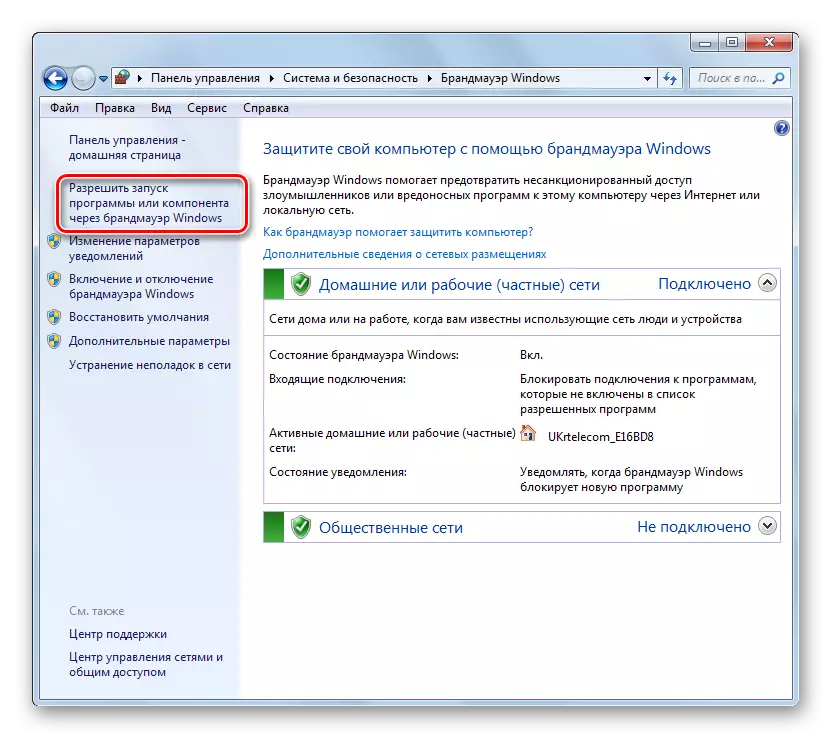
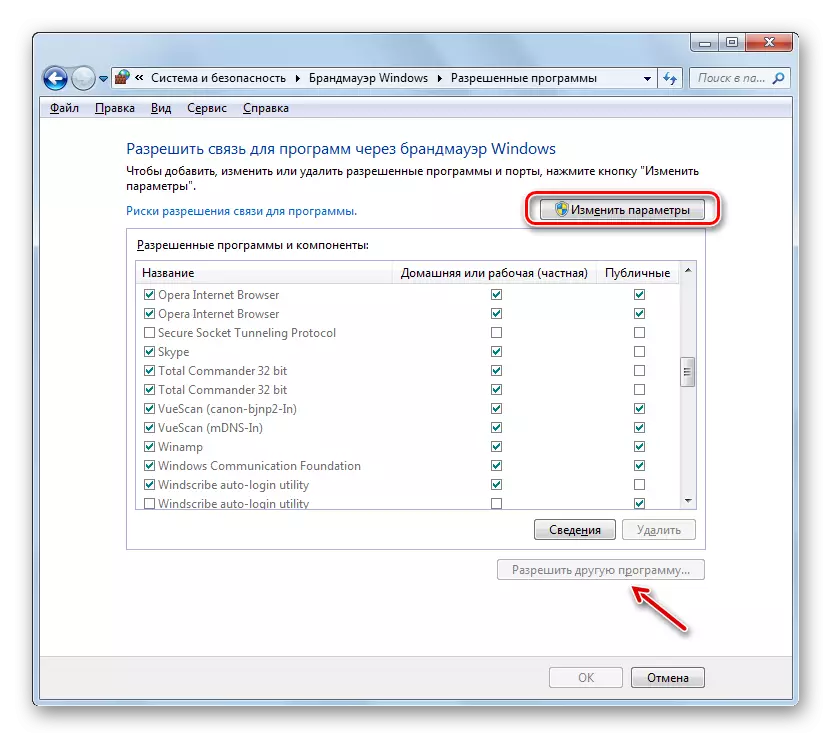

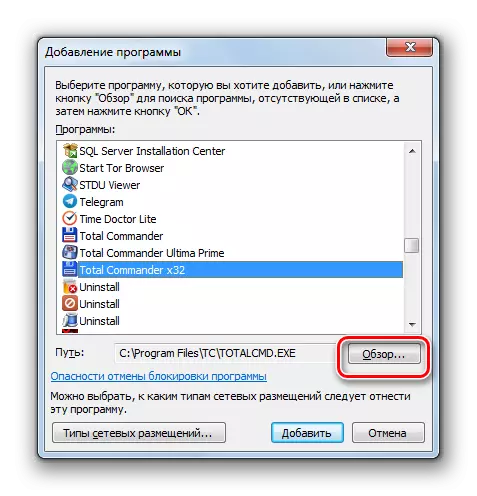
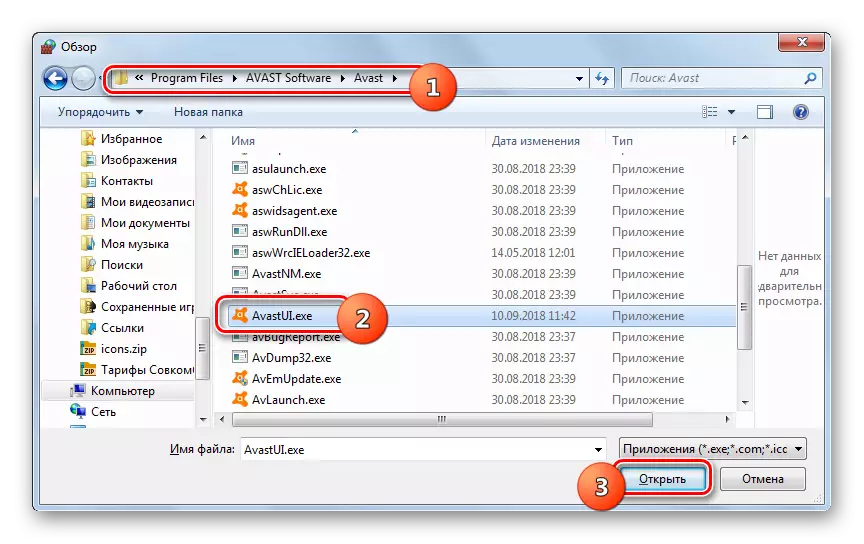
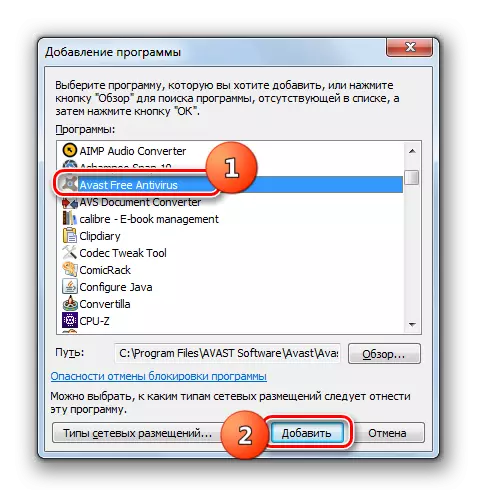
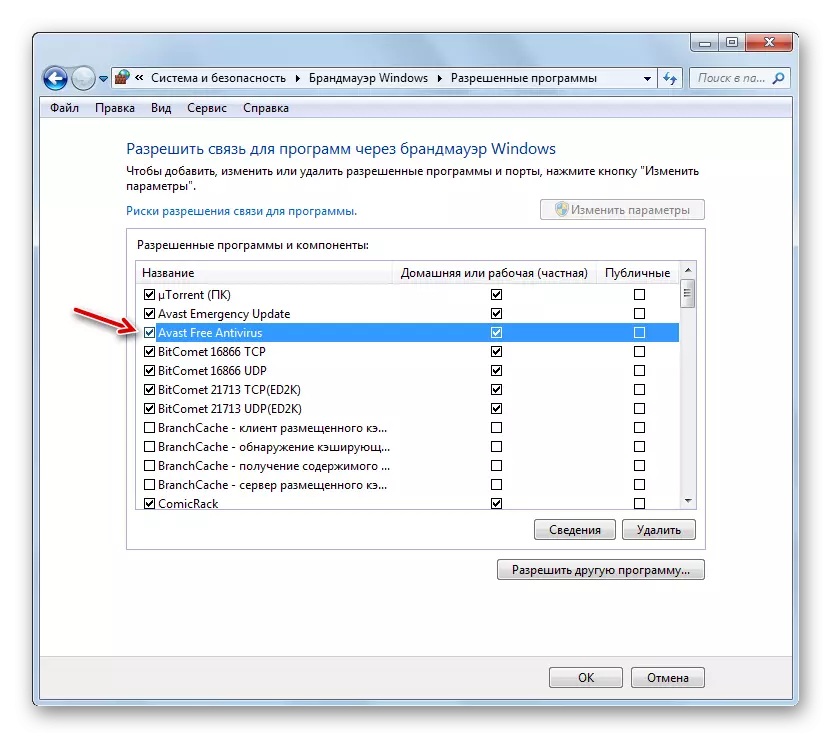
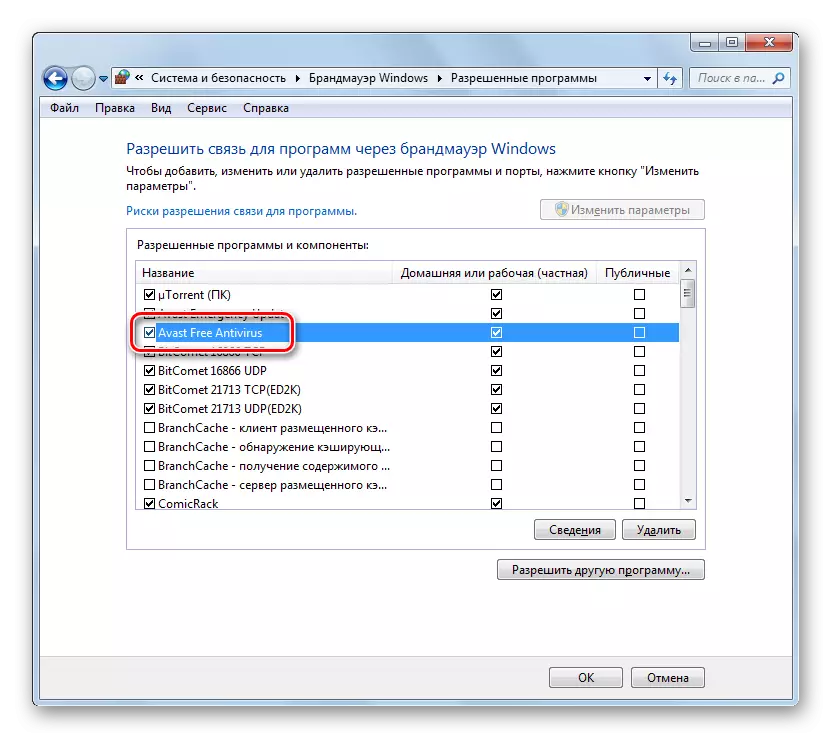
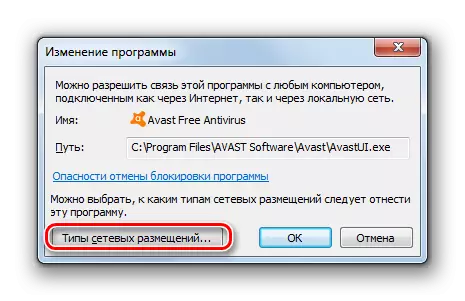
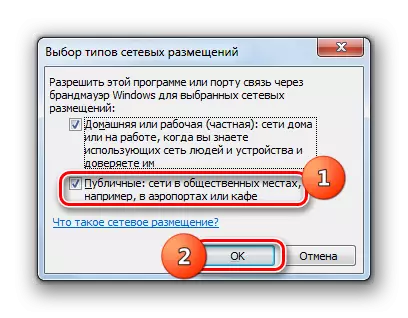

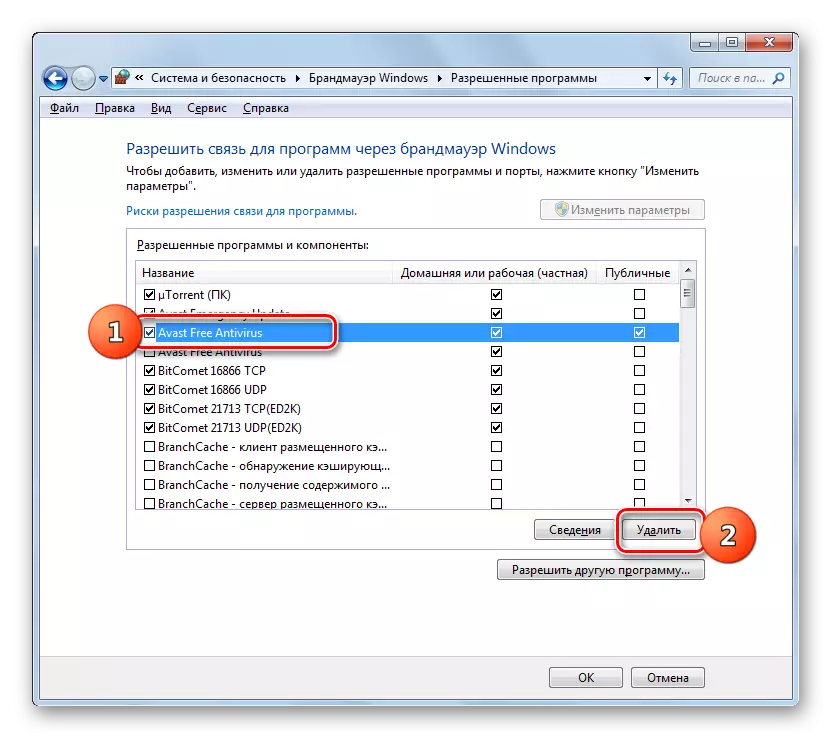
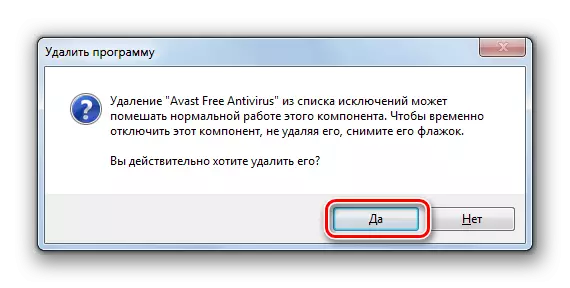
Pass 4: Żieda u tħassar ir-regoli
Bidliet iktar preċiżi fil-parametri tal-firewall billi jinħolqu regoli speċifiċi permezz tat-tieqa ta 'din l-għodda avvanzata ta' din l-għodda.
- Ritorn għat-tieqa prinċipali tas-settings tal-firewall. Kif tmur hemm mill- "pannell tal-kontroll", deskritt hawn fuq. Jekk meħtieġ, erġa 'lura mit-tieqa bil-lista ta' programmi permessi, sempliċement ikklikkja fuq il-buttuna "OK".
- Li jmiss ikklikkja fuq in-naħa tax-xellug tal-qoxra fuq l- "settings avvanzati" element.
- It-tieqa miftuħa tal-parametri addizzjonali hija maqsuma fi tliet oqsma: fuq ix-xellug - l-isem tal-gruppi, fil-lista ċentrali ta 'regoli tal-grupp magħżul, fil-lemin - lista ta' azzjonijiet. Biex toħloq regoli għall-konnessjonijiet li jidħlu, ikklikkja fuq il-partita "Regoli għal Inbound Konnessjonijiet".
- Se tidher lista ta 'regoli diġà maħluqa għal konnessjonijiet li jidħlu. Biex iżżid oġġett ġdid mal-lista, ikklikkja fuq il-lemin tat-tieqa fuq il-punt "Ħolqien ta 'Regola ...".
- Sussegwentement, għandek tagħżel it-tip ta 'regola li qed tinħoloq:
- Għall-programm;
- Għall-port;
- Predefinit;
- Customizable.
Fil-biċċa l-kbira tal-każijiet, l-utenti għandhom jagħżlu waħda mill-ewwel żewġ għażliet. Allura, biex jiġi kkonfigurat l-applikazzjoni, tinstalla l-buttuna tar-radju għall-pożizzjoni "għall-programm" u kklikkja li jmiss.
- Imbagħad, billi tinstalla radjokani, ikollok bżonn tagħżel, din ir-regola se titqassam fuq il-programmi kollha installati jew biss għal applikazzjoni speċifika. Fil-biċċa l-kbira tal-każijiet, għandek tagħżel it-tieni għażla. Wara l-installazzjoni tas-swiċċ sabiex tagħżel softwer speċifiku, ikklikkja "Reviżjoni ...".
- Fit-tieqa "Explorer", mur fid-direttorju għat-tqegħid tal-fajl eżekutibbli tal-programm li għalih trid toħloq regola. Pereżempju, jista 'jkun browser li jkun imblukkat minn firewall. Agħfas l-isem ta 'din l-applikazzjoni u kklikkja miftuħ.
- Wara t-triq għall-fajl eżekutibbli jintwera fir- "regoli li joħolqu Wizard" tieqa, agħfas "Li jmiss".
- Ikollok bżonn li tkun tista 'tagħżel waħda minn tliet għażliet billi titranġa l-buttuna tar-radju:
- Ħalli l-konnessjoni;
- Ħalli konnessjoni sigura;
- Konnessjoni blokka.
L-ewwel u t-tielet oġġett jintuża l-aktar. It-tieni oġġett uża utenti avvanzati. Allura, agħżel l-għażla mixtieqa skond jekk tridx tippermetti jew tipprojbixxi l-aċċess għall-applikazzjoni għan-netwerk, u kklikkja "Li jmiss".
- Imbagħad bl-installazzjoni jew it-tneħħija tal-qurdien għandhom jintgħażlu għal liema profil huwa maħluq mir-regola:
- privat;
- dominju;
- Pubbliku.
Jekk meħtieġ, tista 'tattiva diversi għażliet f'daqqa. Wara l-għażla, agħfas "Li jmiss".
- Fl-aħħar tieqa fil-qasam "Isem", għandek tidħol kwalunkwe isem arbitrarju ta 'din ir-regola, li taħtha fil-futur tista' ssibha fil-lista. Barra minn hekk, fil- "deskrizzjoni" qasam, inti tista 'tħalli kumment qasir, iżda mhuwiex neċessarju li tagħmel dan. Wara li tassenja isem, ikklikkja "Finish".
- Ir-regola l-ġdida se tinħoloq u tidher fil-lista.
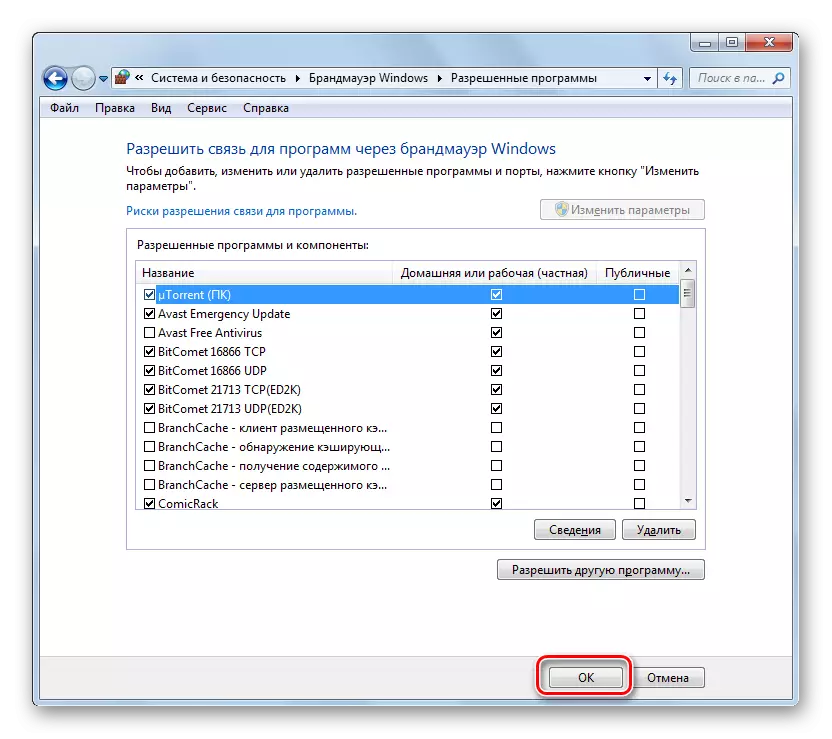
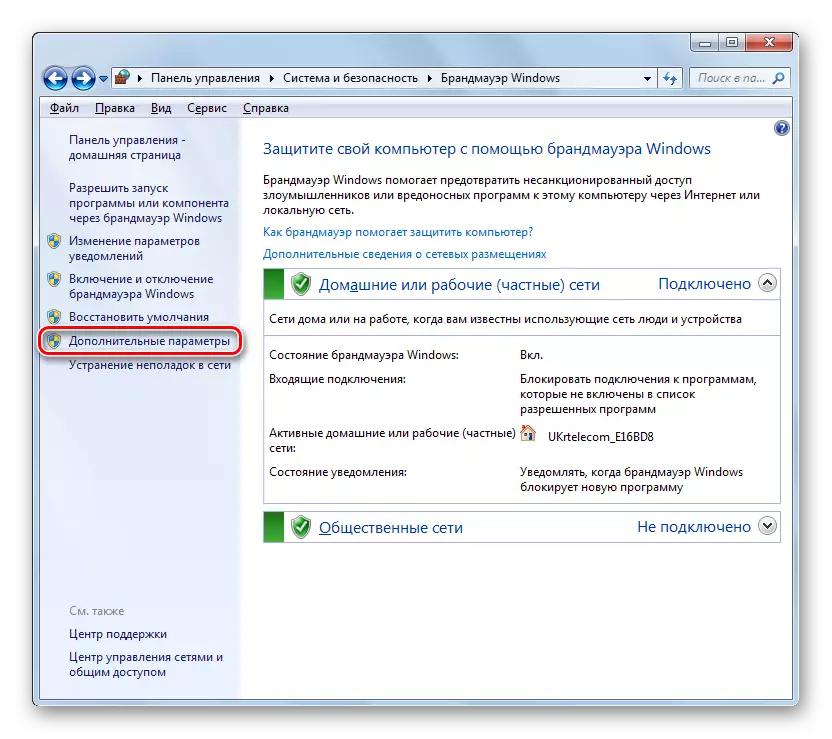
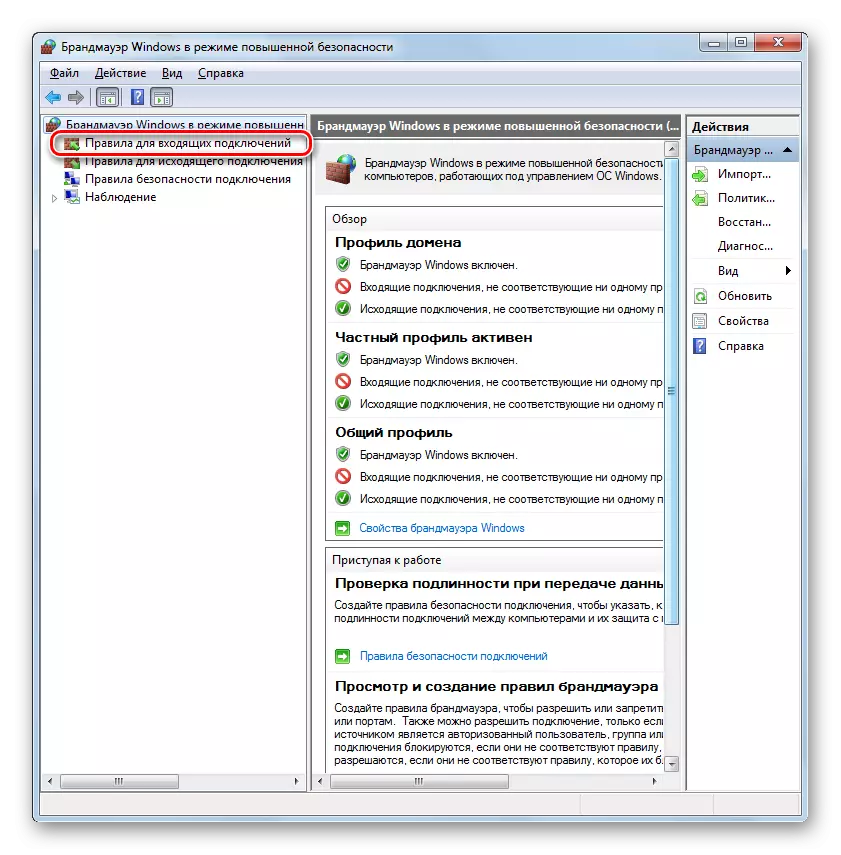
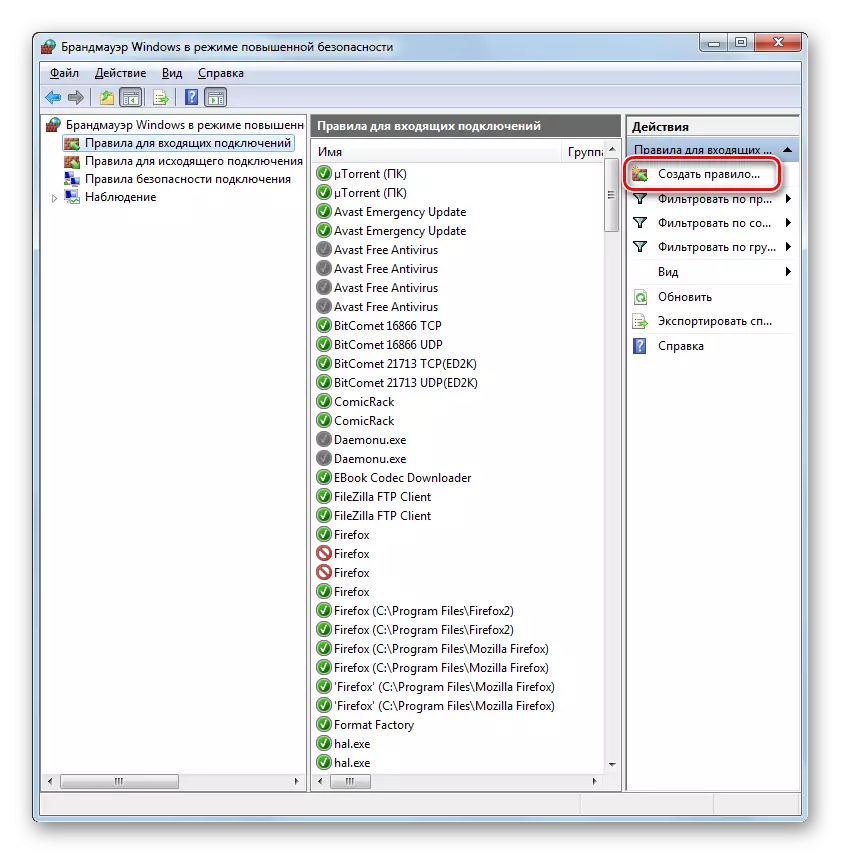
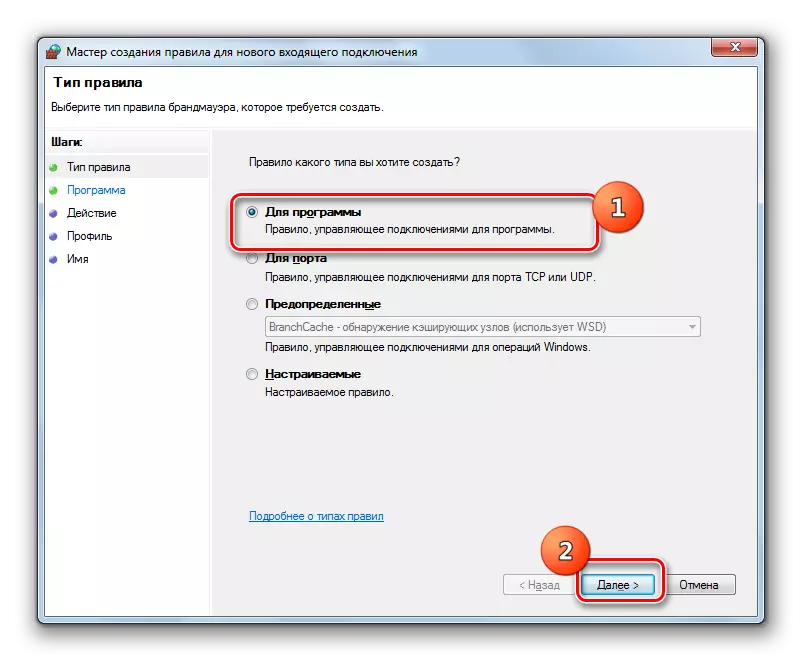
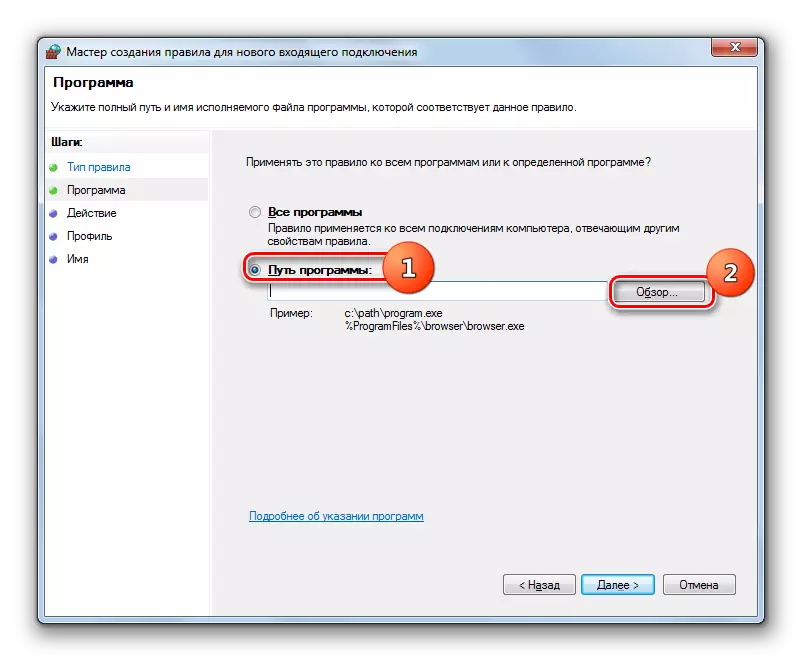
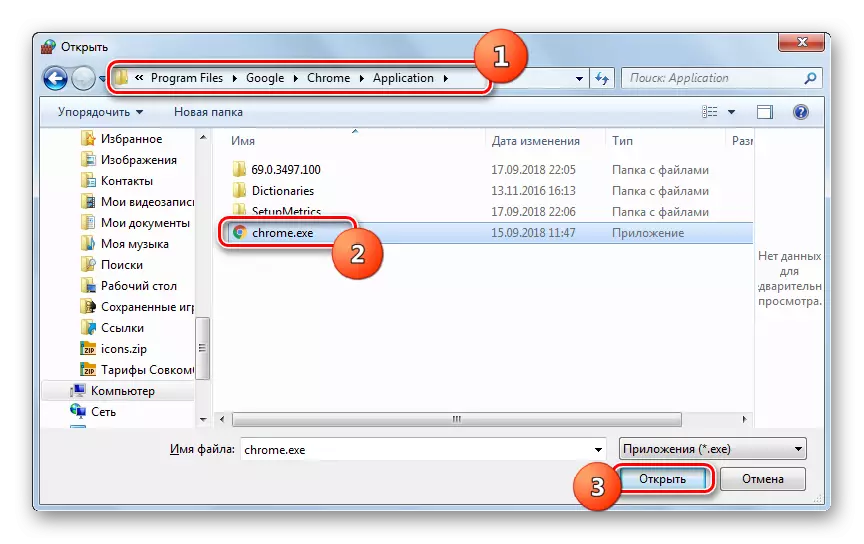
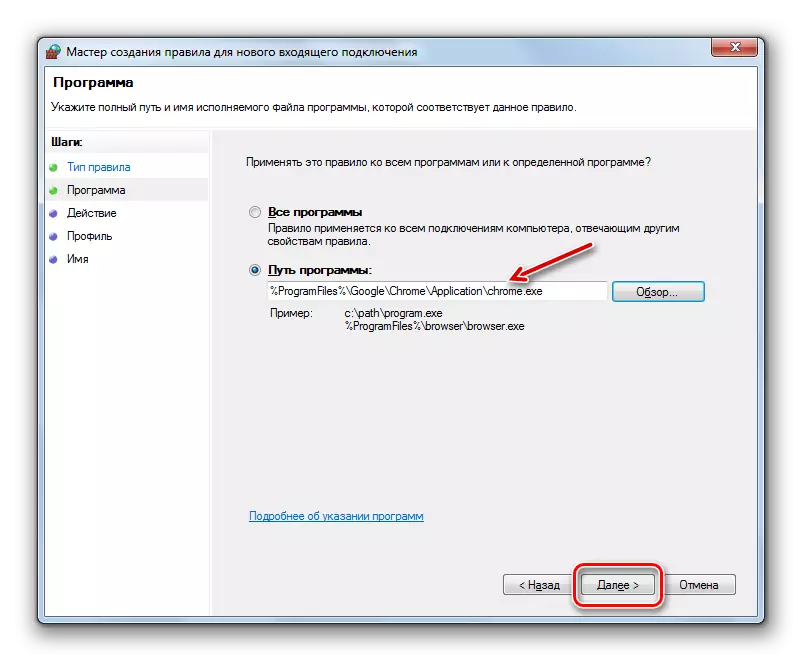
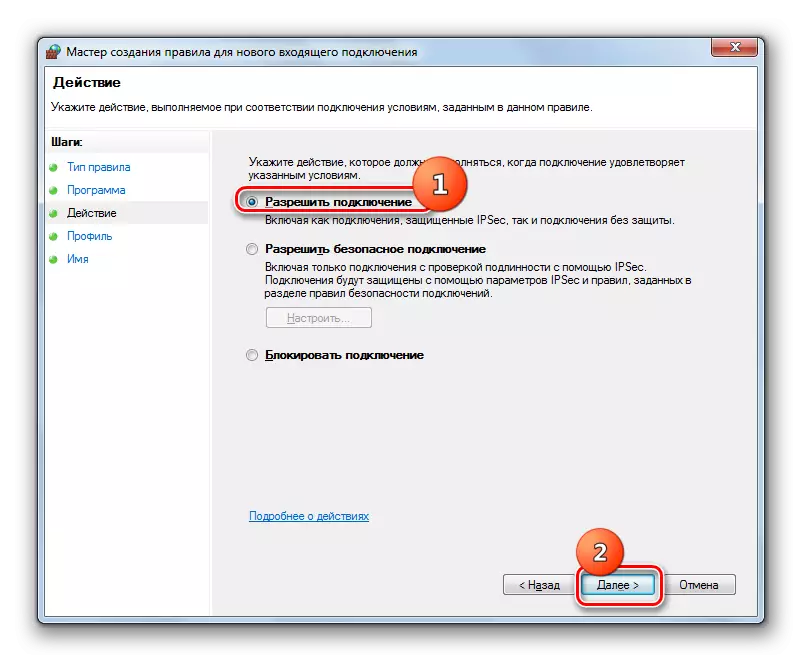
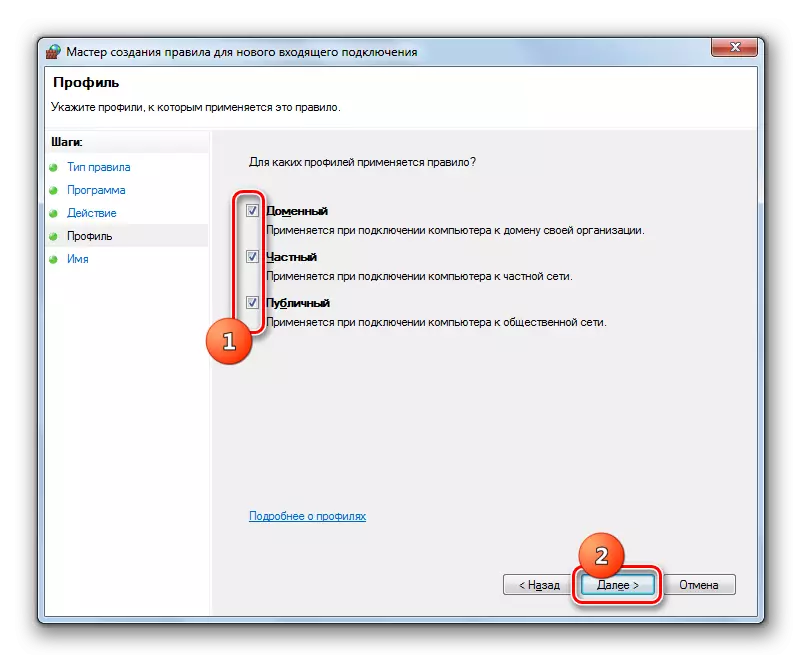
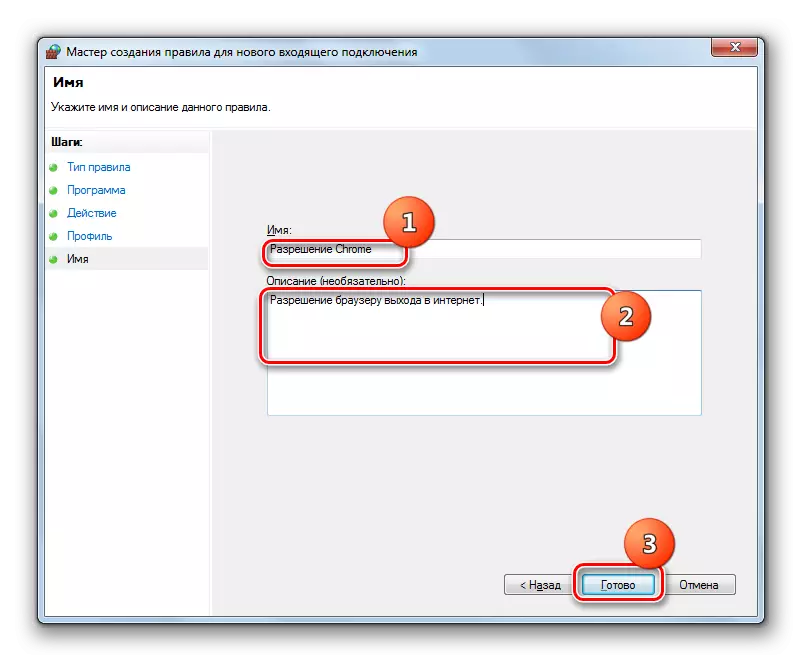
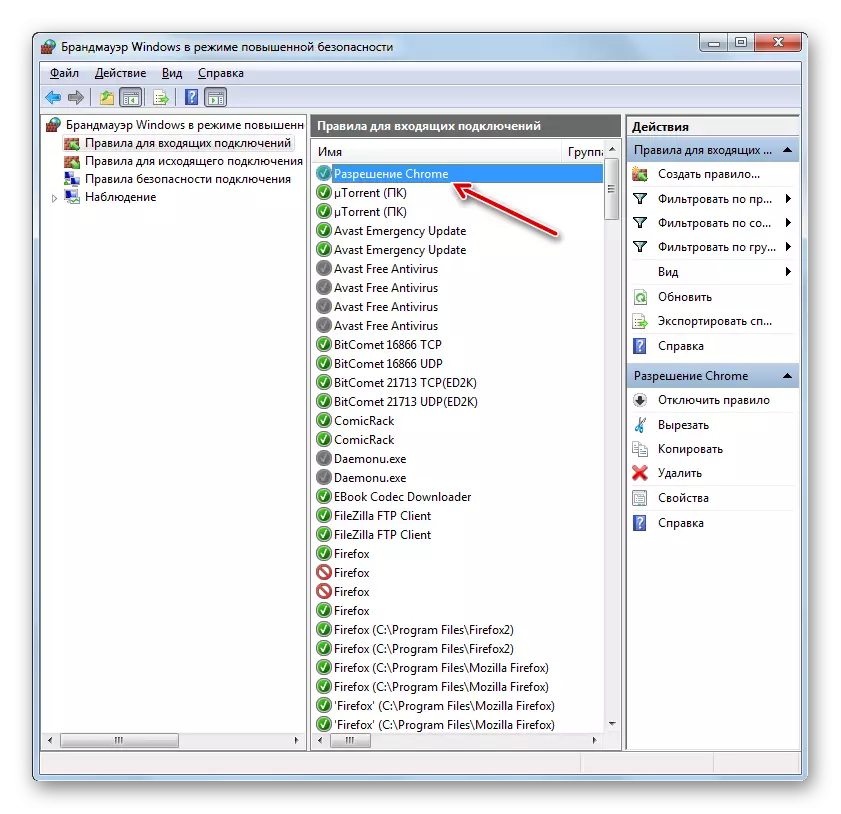
Ir-regola tal-port hija maħluqa ftit xenarju differenti.
- Fit-tieqa tal-għażla tat-tip ta 'ordni, agħżel l-għażla "għall-Port" u kklikkja Next.
- Billi permeted punti tar-radju, għandek tagħżel wieħed minn żewġ protokolli: TCP jew USD. Bħala regola, fil-biċċa l-kbira tal-każijiet tintuża l-ewwel għażla.
Sussegwentement, għandek tagħżel, fuq liema portijiet trid tagħmel manipulazzjonijiet: fuq kollox jew aktar definiti. Hawnhekk għal darb'oħra ta 'min jiftakar li l-ewwel għażla mhijiex irrakkomandata għal skopijiet ta' sigurtà jekk m'għandekx raġunijiet tajbin għar-rispons. Allura agħżel it-tieni għażla. Fil-qasam tal-lemin, għandek bżonn tispeċifika n-numru tal-port. Tista 'immedjatament ikteb numri multipli permezz ta' punt ma 'virgola jew firxa ta' numri permezz ta 'sing. Wara li tassenja s-settings speċifikati, agħfas "Li jmiss".
- Il-passi ulterjuri kollha huma eżattament l-istess bħal deskritti meta jikkunsidraw il-ħolqien tar-regola għall-programm, li jibdew mill-paragrafu 8, u jiddependu fuq jekk tridx tiftaħ il-port jew, għall-kuntrarju, blokk.

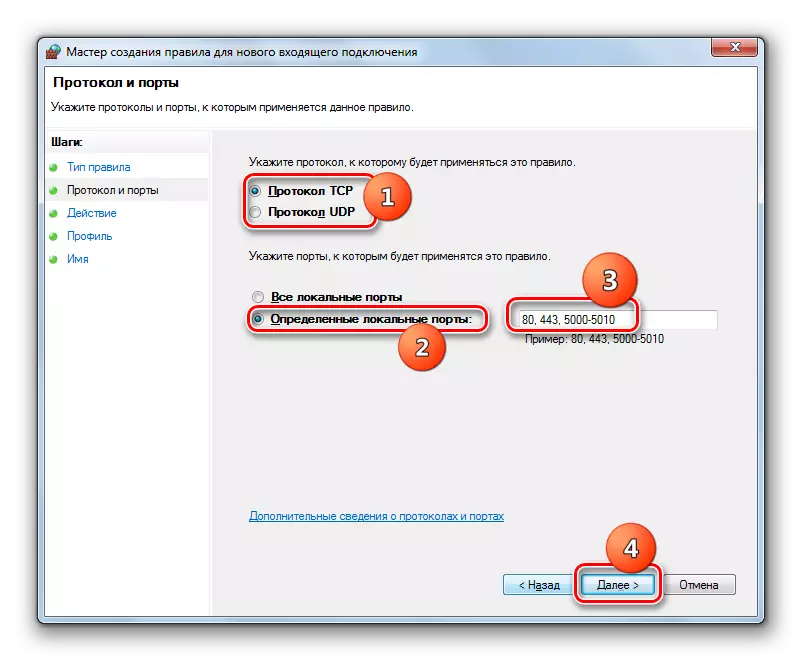
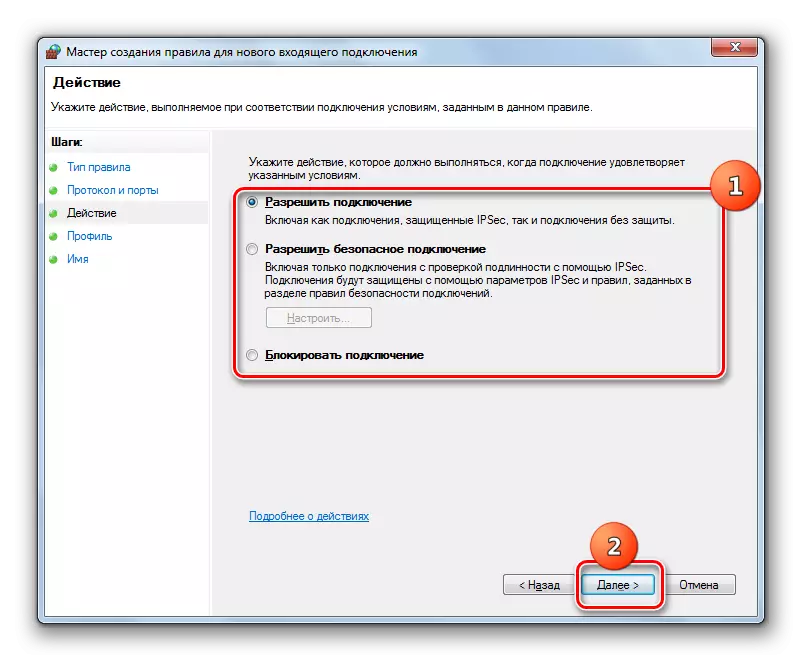
Lezzjoni: Kif tiftaħ il-port fuq kompjuter Windows 7
Il-ħolqien ta 'regoli għal konnessjonijiet ħerġin jitwettaq eżattament bl-istess xenarju, kif deħlin. L-unika differenza hija li inti għandek tagħżel l-għażla "Regoli għal konnessjoni ħerġin" fuq in-naħa tax-xellug tat-tieqa tas-settings avvanzati u mbagħad ikklikkja l- "Oħloq Regola ..." element.
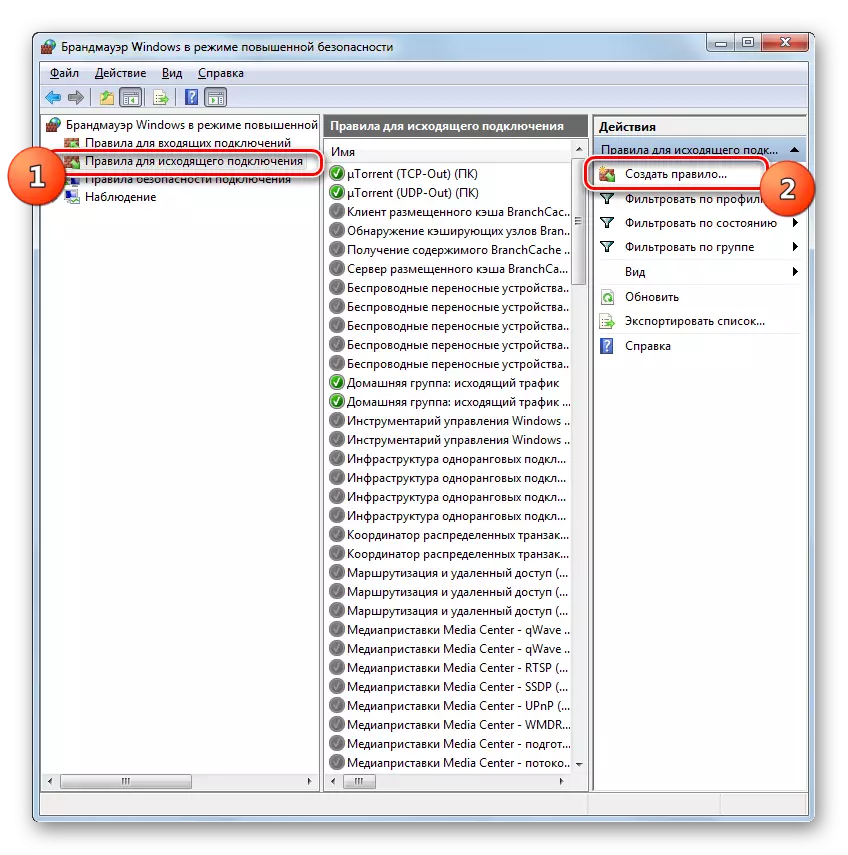
Algoritmu għat-tneħħija tar-regola, jekk tali bżonn jidher f'daqqa, pjuttost sempliċi u intuwittivament mifhum.
- Jenfasizzaw l-oġġett mixtieq fil-lista u kklikkja "Ħassar".
- Fil-kaxxa tad-djalogu ta 'Azzjoni Ikkonferma billi tagħfas "Iva."
- Ir-regola titneħħa mil-lista.
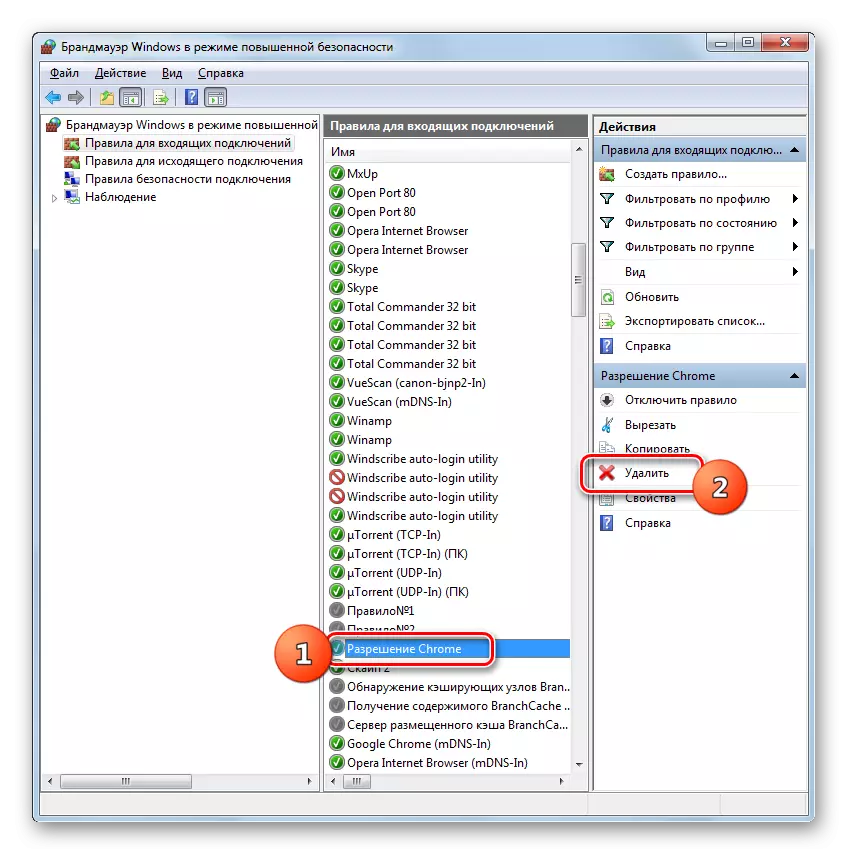

F'dan il-materjal, aħna rrevedejna biss ir-rakkomandazzjonijiet bażiċi għat-twaqqif tal-firewall fil-Windows 7. Aġġustament irqiq ta 'din l-għodda jeħtieġ esperjenza konsiderevoli u bagalji ta' għarfien. Fl-istess ħin, l-aktar azzjonijiet sempliċi, bħal permess jew li jipprojbixxu aċċess għal netwerk speċifiku tal-programm, li jiftħu jew jagħlqu l-port, li tħassar ir-regola maħluqa qabel, billi tuża l-istruzzjonijiet ipprovduti għall-eżekuzzjoni anke għal dawk li jibdew.
